Una de las peores cosas que pueden ocurrirle a nuestro ordenador es... quedarse sin disco duro. No, no nos referimos a espacio para seguir almacenando datos y juegos, sino a que, de verdad, haya un error grave que corrompa algún sector del disco duro, convirtiéndolo en inaccesible.
¿Cómo notamos que hay un problema con nuestro disco duro? Antes de nada, hay que diferenciar ''disco duro'', o HDD, de SSD o ''disco de estado sólido''. Una vez dicho esto, si notamos que nuestro PC inicia Windows de forma muy lenta, hace ruidos extraños o, de la noche a la mañana, notamos que, en definitiva, el disco duro va ''mal'', es que puede haber sectores dañados en el disco duro.
A continuación, os contaremos un par de trucos para reparar el disco duro y recuperar los sectores defectuosos. Sin embargo, antes hay que ver qué son los sectores defectuosos.
Qué son los sectores defectuosos del disco duro
Es bastante sencillo, se trata de una sección del disco duro que, por el motivo que sea, ha quedado inaccesible. El sistema realiza constantemente peticiones al disco duro, leyendo y escribiendo datos en el mismo. Si no puede acceder a un sector, ya sea porque un programa lo ha dañado o porque un componente físico del disco es defectuoso.
Sin embargo, esto no es algo que ''rompa'' el disco duro por completo. Es decir, hacen honor a su nombre y solo se trata de un sector, pero lo que hay en ese sector del disco sí está dañado y podría significar que sus datos se han perdido para siempre, además de no poder volver a utilizar ese sector.
El sistema seguirá intentando escribir datos en ese sector defectuoso, y antes de nada, debéis saber que no, no se puede arreglar un sector defectuoso en un disco duro. Sin embargo, lo que sí se puede hacer es decirle al sistema que no utilice ese sector. Así, el sistema no volverá a intentar almacenar o leer datos de ese sector al ser tachado como ''defectuoso''.
Una vez visto qué es, vamos a ver cómo solucionar sectores defectuosos en el disco duro.
Conocer el estado del disco duro
Conocer el estado del disco duro para ver si hay sectores defectuosos es algo muy sencillo. CrystalDiskInfo es una de las herramientas más efectivas para conocer el estado del disco duro. Es algo que podéis descargar desde su web y que no debéis confundir con CrystalDiskMark, la herramienta que mide la velocidad del soporte de almacenamiento, pero que no da datos sobre el estado del mismo.

De forma muy visual podremos comprobar el estado del disco duro y, si su salud es ''buena'', no hay nada de que preocuparse. Si en el cuadro de ''estado de salud'' vemos que está en estado regular o malo, debemos empezar a pensar en comprar un disco duro.
Los SSD mejor valorados en Amazon
En el cuadro de ''detalles'' veremos la información sobre el mismo y, lo más seguro, veremos estados defectuosos. Si es el caso, hay opciones para recuperar un disco duro defectuoso, pero aún así, es una auténtica lotería, por lo que más vale no guardar datos personales ni fotos en él, sino juegos y archivos temporales. Y es que, tarde o temprano, el error irá a más y no podemos adivinar nunca cuánto tiempo de vida le queda.
Reparar sectores defectuosos con Windows
Aunque no es la solución más efectiva, siempre podemos empezar utilizando las herramientas nativas de Windows para intentar solucionar los problemas del disco duro. Simplemente, lo que debemos hacer es abrir el ''Explorador de archivos'' y elegir ''Este equipo''. Ahí, hacemos click con el botón derecho y elegimos ''Propiedades''.

Una vez ahí, nos vamos a la pestaña de ''Herramientas'' y pulsamos en la primera opción, la de ''Comprobar''. Aparecerá una ventana en la que debemos darle a ''Reparar unidad'' y, después, ''Escanear y reparar unidad''. Ahora, el sistema escaneará y reparará de forma automática el disco duro, aunque no se trata de la opción óptima, podemos tener suerte.
Cómo crear un disco duro ultrarrápido para tu PC gaming sin gastar un euro
Como complemento a esta herramienta, y antes de hacer nada que tenga más pasos, podemos recurrir a otra herramienta automática, EaseUS Partition Master. Se trata de una herramienta de recuperación del disco duro y los sectores defectuosos que podéis descargar a través de este enlace y que resulta de muy fácil manejo.
Básicamente, lo que debemos hacer es iniciar el programa y seleccionar la partición o disco que queramos analizar. Le damos a ''Comprobar partición'' y elegimos qué tipo de análisis queremos realizar. Le damos a ''Ok'' y el programa se encargará de todo.
Como decimos, son dos de las formas automáticas para reparar los sectores de un disco duro, pero hay otras formas más efectivas.
Repara los errores magnéticos del disco duro
Antes de nada, vamos a descartar que los errores del disco duro sea porque un sector está mal magnetizado. Para intentar reparar esto, debemos descargar la herramienta Hiren's Boot a través de este enlace. Una vez la tenemos, hay que crear un LiveUSB, ya que no podemos usar Hiren's Boot tal cual y tendremos que hacerlo directamente en DOS. Para crear un LiveUSB, tendremos que recurrir a programas como Universal USB Installer, que podemos descargar desde aquí.
Una vez hemos descargado todas las herramientas, debemos crear el LiveUSB siguiendo estos pasos:
- Descromprimimos los archivos de Hiren's Boot en el escritorio.
- Iniciamos Universal USB Instaler y le damos a ''Hiren's Boot CD'' en la lista que se despliega en ''Step 1''.
- Le damos a ''Browse y buscamos el archivo ISO de Hiren's Boot.
- Seleccionamos la unidad USB que queremos utilizar (debe tener mínimo 1 GB).
- Marcamos la casilla ''Erase Content'' y le damos a ''Crear''.
Una vez hemos hecho esto, reiniciamos el PC, pero debemos ir a la BIOS para seleccionar el USB con Hiren's Boot como primera opción para iniciar el equipo. Al hacerlo, Windows no se iniciará normalmente y pasaremos a las herramientas de Hiren's Boot para reparar el disco duro dañado.
Cuando iniciemos Hiren's Boot, vamos a ''DOS Programs'' en el menú, y elegimos ''HDTA2 4.9B1 (Test/Repair Bad Sectors)''. Elegimos el idioma, pulsamos ''intro'' y accedemos al menú pulsando la tecla ''M''. Una vez en el menú, nos vamos a ''Hard Disk Tools'' pulsando la tecla 6 y seleccionamos la herramienta ''HDAT (Bad sector Rm) para analizar los discos que están conectados al equipo.
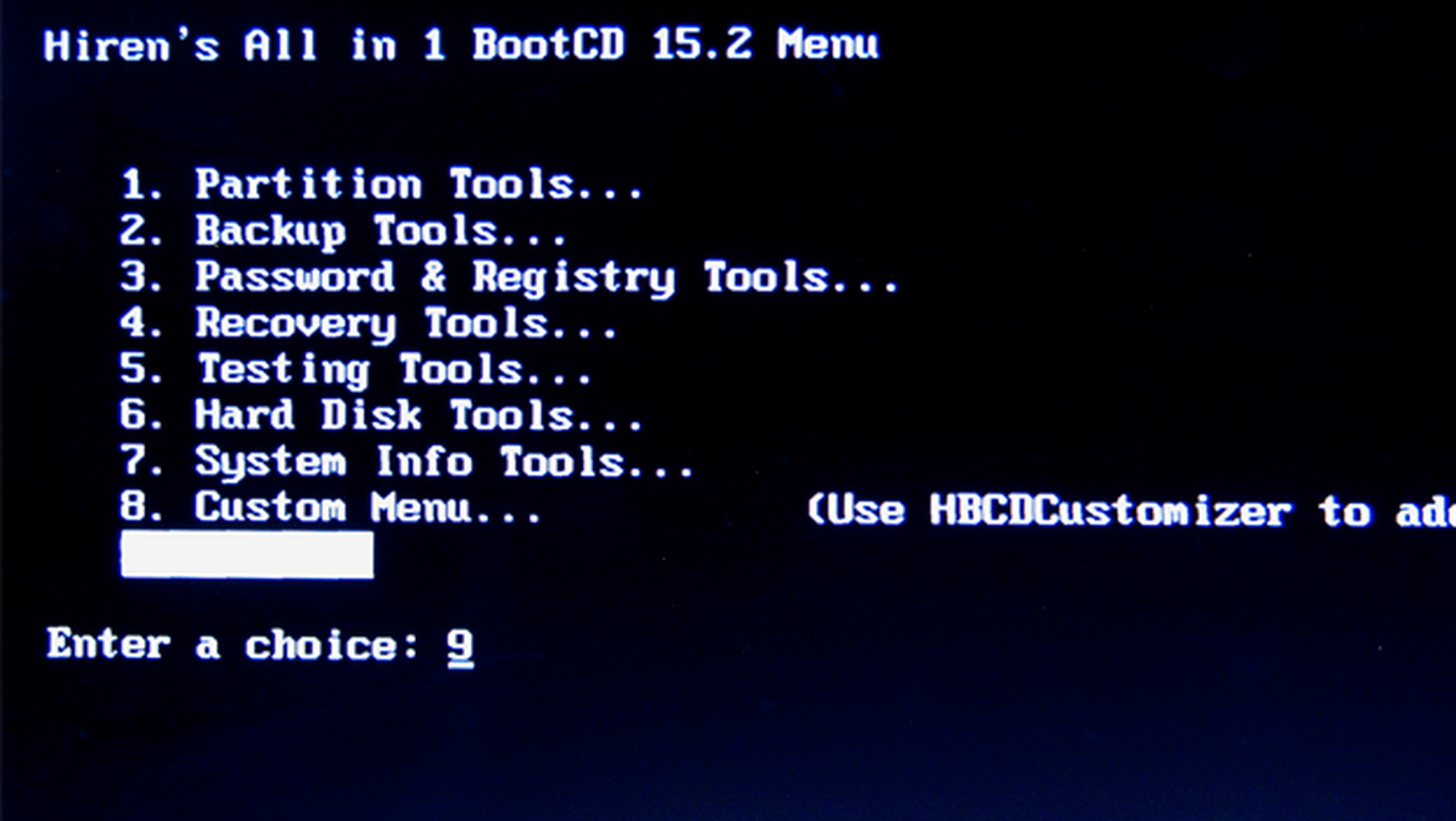
Cuando tengamos el HDD que queremos reparar, elegimos ''Device Test Menu'' y ''Chech and Repair bad sectors''. Ahí empieza la ''magia'' que durará desde unas horas... hasta varios días. No es un proceso precisamente rápido, pero hay que tener paciencia. Con suerte, podremos haber recuperado todos los sectores dañados del disco duro.
Aislar sectores defectuosos del disco duro
Uno de los métodos más efectivos para reparar el HDD es aislar los sectores defectuosos del disco duro. Aislando los sectores defectuosos del disco duro conseguiremos que los programas y el propio sistema no busque absolutamente nada en esos sectores defectuosos, lo que nos ahorrará complicaciones como las odiadas pantallas azules.
Para aislar los sectores de defectuosos de un disco duro, también debemos tirar de un programa. En esta ocasión, usaremos Repartition Bad Drive para aislar los sectores defectuosos y poder seguir utilizando los sanos (para tareas y datos que no sean importantes, como documentos importantes o fotografías personales, claro está).
La forma de operar de este software es curiosa, ya que analiza el HDD buscando sectores defectuosos que, posteriormente, ''agrupa'' en una partición aislada de los demás sectores que sí funcionan como es debido. Lo que hace Repartition Drive Selected es crear diferentes particiones cuyo tamaño viene dado por la cantidad de sectores defectuosos encontrados.
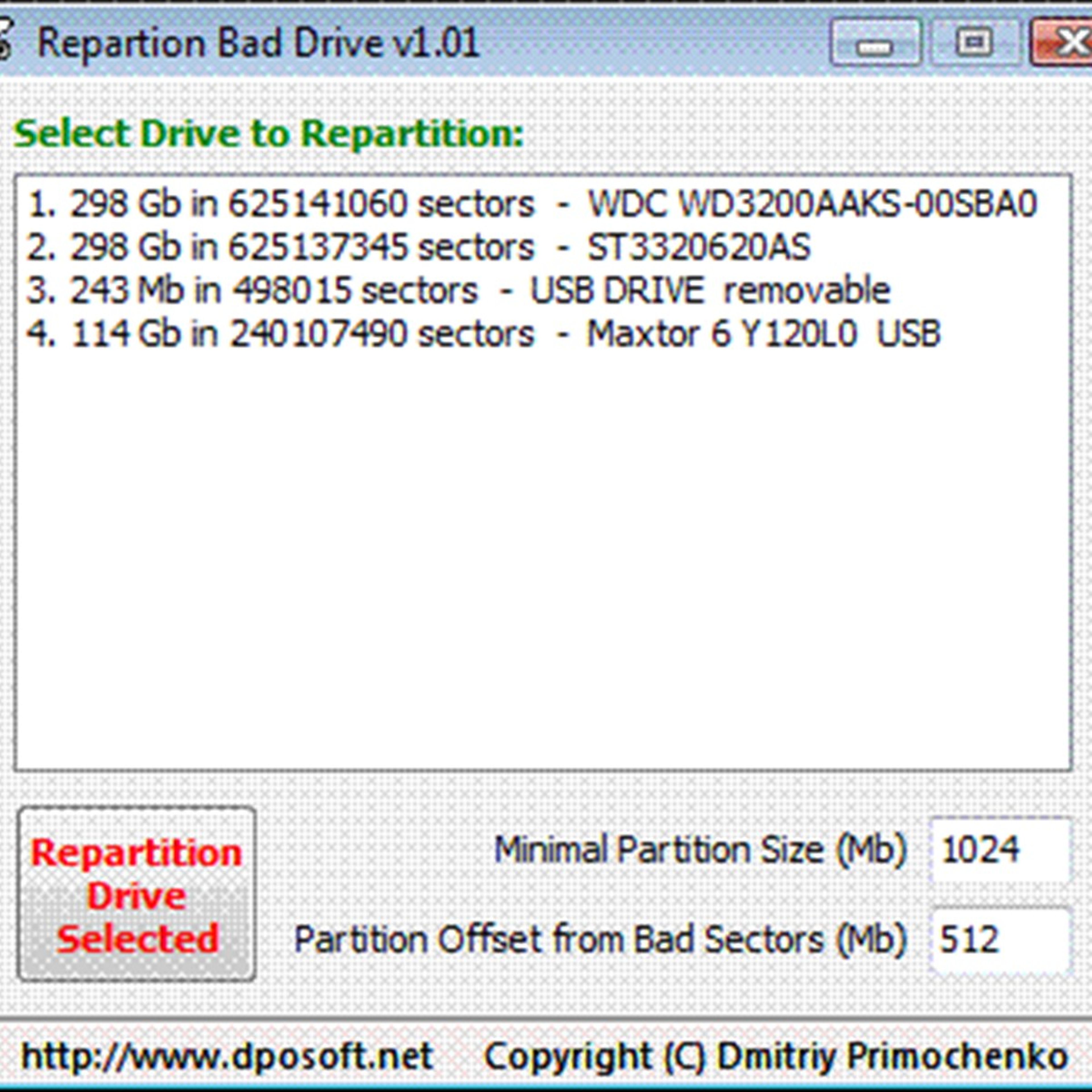
Cuando termine de analizar y crear particiones, podremos formatear cada una de ellas para utilizarlas como nuevas particiones del disco duro de forma completamente normal. Eso sí, tened en cuenta que, haciendo esto perderéis todos los datos del disco duro.
Aviso final sobre sectores defectuosos en disco duro
Como os hemos ido diciendo durante todo el texto, aunque se puedan solucionar los fallos de los sectores de un disco duro, no se trata de algo permanente y el problema se replicará y podría volverse más grave, sobre todo si es el cabezal del HDD el que está dañado.
Es decir, si tenéis sectores defectuosos en el disco duro, no debéis guardar ningún tipo de información sensible en esa unidad, así como fotografías y otros documentos importantes, ya que es muy posible que un nuevo sector defectuoso afecte a esos datos.
Por tanto, lo mejor que podéis hacer es adquirir un nuevo disco duro tras clonar el contenido del defectuoso. O un SSD, ya que son asequibles y nos ahorrarán mucho tiempo.
Descubre más sobre Alejandro Alcolea Huertos, autor/a de este artículo.
Conoce cómo trabajamos en Hobbyconsolas.
